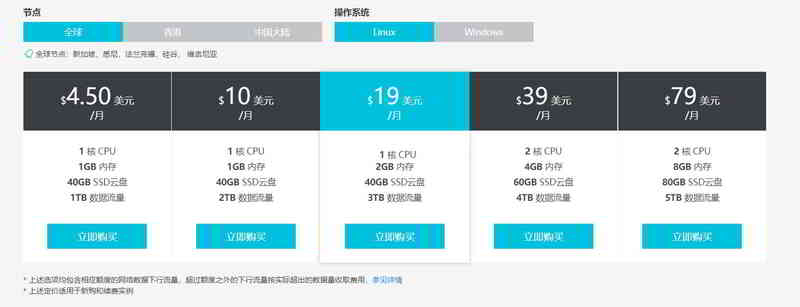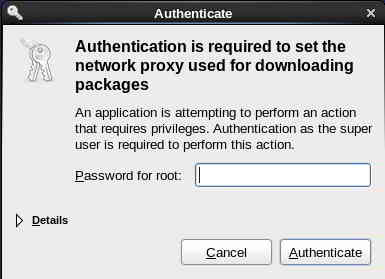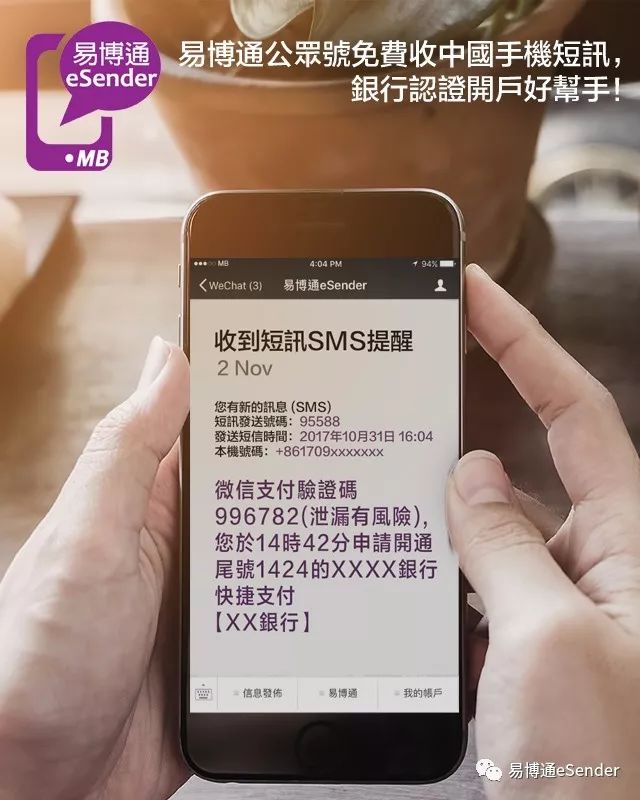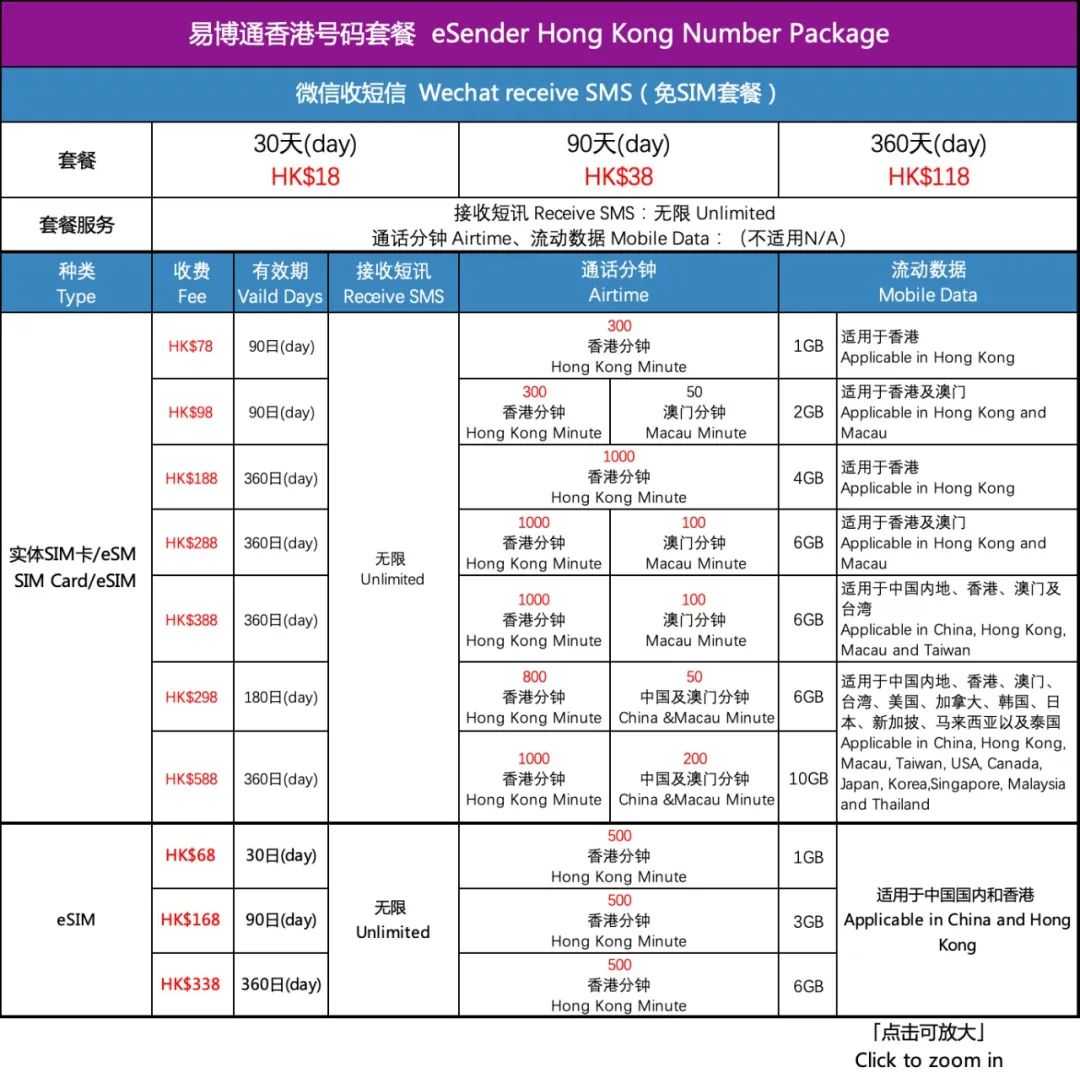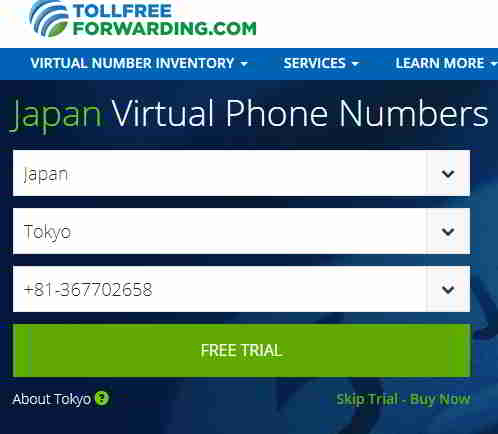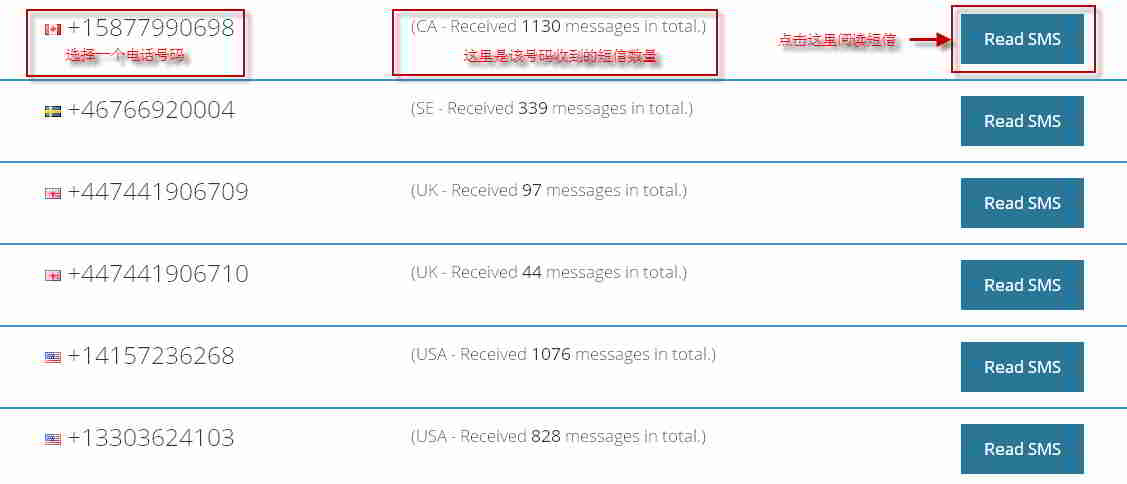기사 디렉토리
"래더에서" VPS에서 TextNow를 신청하는 방법은 무엇입니까? VPS 설치 VNC 데스크탑 튜토리얼!
현재미국 휴대폰 번호Textnow는 중국 국내 사용자에 대한 제한 사항이 있습니다. IP 주소, 브라우저 시간대 및 기타 관련 정보를 감지합니다...
많은 친구들이 TextNow 등록이 실패하고 오류가 발생했으며 매우 불안정하다고 말했습니다.
- 인터넷 營실무자들이 원하는전자 상거래웹사이트나 포럼에서는 미국을 사용합니다.휴대 전화 번호할 계정 등록웹 프로모션, 그렇게 어렵나요?
- 합격이 가능하지만科学온라인으로 이동하거나 영어 브라우저를 로컬에 설치하지만TextNow 등록 실패, 오류 발생, 인증 코드 수신 없음, 번호 없음......
- 조심하지 않으면 감지되어 TextNow를 성공적으로 등록할 수 없게 됩니다...
실제로 우리는 순수한 영어 운영체제를 사용할 수 있으며 북미에서 Textnow USA를 등록할 수 있습니다.가상 전화 번호암호.
GCE에 VNC 및 Chrome을 설치하는 방법은 무엇입니까?
이 기사에서는 VNC 및 크롬 브라우저를 설치하고 GCE(Google Cloud Platform)에 Textnow를 등록하는 방법을 보여줍니다.
- 물론 다른 북미 VPS(가상 사설 서버)를 사용하여 이를 수행할 수 있습니다.
- 이 기사에 표시된 VPS의 운영 체제는CentOS에 6.
- Chrome 브라우저를 사용하여 Textnow를 성공적으로 등록하지 못한 경우 Firefox 브라우저를 사용하여 Textnow 등록을 시도할 수도 있습니다.
- 때때로 다른 사람들은 성공적으로 테스트하지만 당신은 그렇지 않을 수도 있으므로 테스트를 직접 시도해야 합니다.
VNC 란 무엇입니까?
- VNC는 RFB 프로토콜을 사용하는 디스플레이 공유 및 원격 작업입니다.软件.
- 이 소프트웨어는 네트워크를 통해 키보드와 마우스 조작을 보내고 화면을 즉시 표시할 수 있습니다.
- VNC는 OS에 구애받지 않으므로Linux기계의 창과 그 반대의 경우도 마찬가지입니다.
- 클라이언트 프로그램이 컴퓨터에 설치되어 있지 않더라도 브라우저가 JAVA를 지원하면 사용할 수 있습니다.
1단계:VPS에 연결
VPS란 무엇입니까?
- VPS(가상 사설 서버) 서버를 여러 개의 가상 사설 서버로 분할하는 것입니다.
이제 Alibaba Cloud International Edition에는 "초보자를 위한 무료 평가판 기회"가 있습니다. 자세한 내용은 다음 링크를 클릭하십시오 ▼
xshell, putty 또는 기타 소프트웨어를 통해 VPS에 연결하고 현재 ID가 루트인지 확인하십시오.
- GCE에 연결하면 기본적으로 일반 사용자로 설정됩니다.
2단계:다음 명령을 사용하여 루트 사용자로 변경 ▼
sudo su –
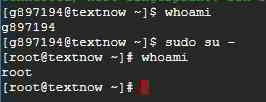
3단계:GNOME 및 VNC를 설치하려면 다음 2가지 명령을 입력합니다 ▼
yum -y groupinstall Desktop yum -y install tigervnc-server
4단계:설치가 완료되면 vnc 서비스를 시작하고 다음 명령을 사용하십시오. ▼
vncserver
5단계:VNC 서비스 초기 시작 시 비밀번호 설정▼
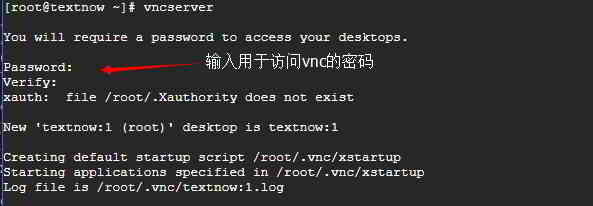
6단계:VNC 구성 ▼
vi /etc/sysconfig/vncservers
![]()
- 편집 모드로 들어가려면 키보드에서 문자 "i"를 입력하고,
- 마지막 2줄 앞의 ##을 삭제하고 마지막 2줄 수정▼
VNCSERVERS="2:vncuser" VNCSERVERARGS[2]="-geometry 1024x768"
- 1행은 데스크톱 번호와 VNC에 로그인한 사용자를 지정합니다.
- Line 2는 아래와 같이 해상도를 지정합니다▼
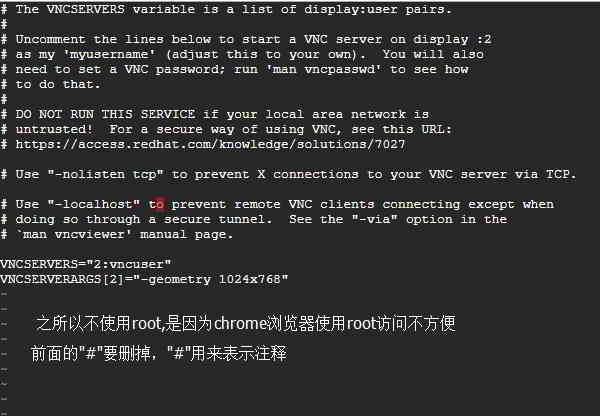
- 편집 모드를 종료하려면 "
ESC"나가기 버튼. - 그런 다음 편집기를 종료하고 파일을 저장하고 영어 "
:wq"
7단계:저장 후 사용자 vncuser 추가 및 비밀번호 설정 ▼
adduser vncuser passwd vncuser
- 이 암호는 시스템 사용자 암호입니다. 바탕 화면이 잠긴 후 입력하여 잠금을 해제합니다.
8단계:Su vncuser가 되어 VNC 데스크탑에 액세스하기 위한 비밀번호를 설정합니다(이 비밀번호는 VNC에 연결할 때 사용됨) ▼
su vncuser vncpasswd
암호를 두 번 입력한 다음 종료하여 vncuser를 종료하고 루트가 됩니다.
9단계:테스트 시작 VNC ▼
service vncserver start
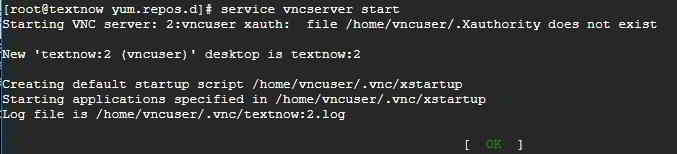
10단계:시스템 서비스로 구성되어 부팅 시 자동으로 시작됩니다 ▼
chkconfig vncserver on
VPS 크롬 브라우저 설치
1단계:새 소프트웨어 소스 정의 다운로드
cd /etc/yum.repos.d wget http://people.centos.org/hughesjr/chromium/6/chromium-el6.repo
2단계:크롬 설치
yum install chromium
설치가 완료되었습니다!다음 단계는 기적을 목격하는 것입니다 ^_^
서버에 연결할 VNC 데스크탑
1단계:tightvnc 소프트웨어 또는 realvnc 소프트웨어를 다운로드하고 서버에 연결하세요▼
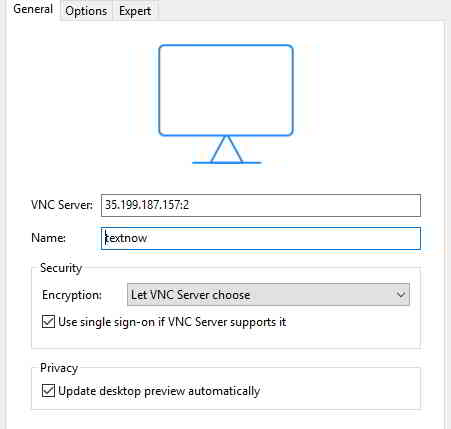
- 방화벽에서 VNC 포트를 여는 것을 잊지 마십시오.
2단계:VNC 접속 후 아래 스크린샷이 보이면 ▼
- 루트 암호를 입력하거나 그냥 끌 수 있습니다.
크롬 브라우저 실행
3단계:VNC 데스크탑에서 Chrome 브라우저를 엽니다▼
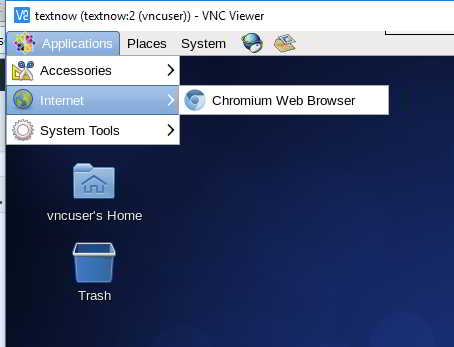
4단계:Whoer 웹사이트 열기 ▼
- 현재 익명 수준 확인, 안타깝게도 70%만 ▼
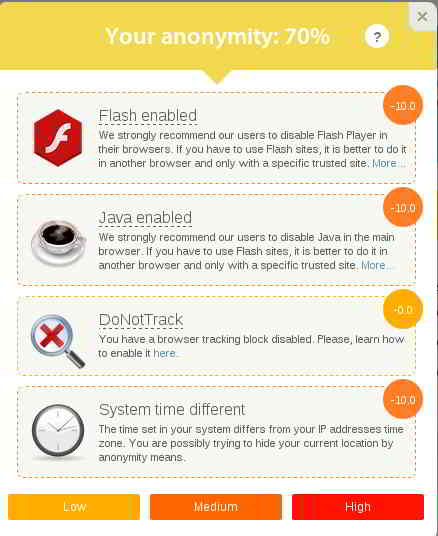
- 주로 플래시 및 시스템 시간 문제.
5단계:Chrome 브라우저의 내장 플러그인 관리 인터페이스로 들어갑니다.
Flash의 경우 Chrome 브라우저 URL 표시줄에 "chrome://plugins/"
그런 다음 Enter 키를 눌러 내장 플러그인의 관리 인터페이스로 들어갑니다. ▼
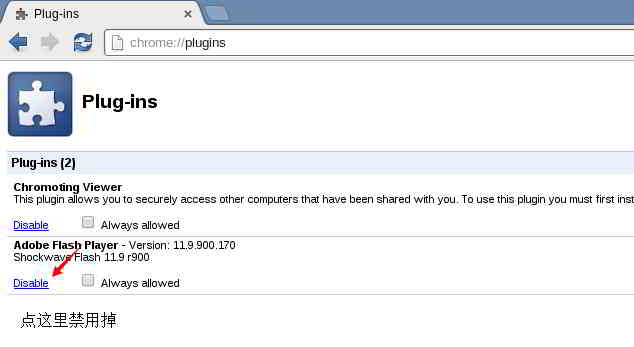
6단계:시스템 시간 수정
이 글에 나오는 VPS 서버는 미국 서부에 있어서 시간은 미국 로스앤젤레스로 선택했습니다 ▼
cp /usr/share/zoneinfo/America/Los_Angeles /etc/localtime

7단계:위의 2가지 항목을 완료하신 후 whoer 웹사이트를 열어주세요▼
확인하고 녹색으로 변한 것을 확인하고 Textnow 가입을 시작할 수 있습니다 ▼
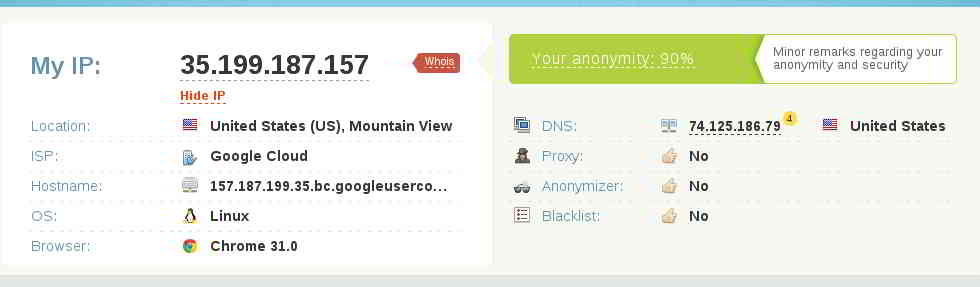
8단계:미국 휴대폰 번호를 받기 위해 Textnow를 성공적으로 등록했습니다.
테스트 후 이 방법을 사용하여 Textnow 미국 휴대폰 번호를 등록했는데 실패한 적이 없습니다 ▼
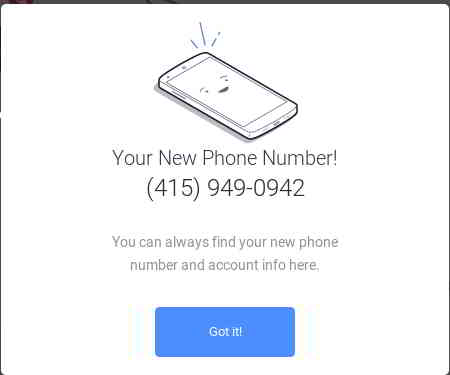
중국 휴대폰에서 문자 메시지를 보내고 받는 방법인증 코드?
전공을 등록한다새로운 미디어웹사이트 계정은 종종 중국 휴대전화 SMS 인증 코드를 수신 및 전송해야 합니다.
중국등록을 하시려면홍콩 휴대폰 번호, 보려면 아래 링크를 클릭하십시오신청 ·方法 ▼
- 많은 친구들이 이 홍콩 휴대폰 번호로 QQ, WeChat 등록을 신청하고 있으며,Alibaba Cloud International Edition 등록계정.
외국 가상휴대전화번호 자원
외국 가상전화를 사용하고 싶다면전화 번호, 다음 해외 가상 휴대 전화 번호 목록을 검색하십시오 ▼
희망 첸 웨이량 블로그( https://www.chenweiliang.com/ ) 공유 "TextNow는 등록할 수 없고 통과할 수 없습니까? VPS Application TextNow Tutorial"이 도움이 됩니다.
이 기사의 링크를 공유하는 것을 환영합니다:https://www.chenweiliang.com/cwl-2192.html
더 많은 숨겨진 트릭을 알아보려면🔑 Telegram 채널에 가입하세요!
마음에 드셨다면 공유하고 좋아요를 눌러주세요! 여러분의 공유와 좋아요는 저희의 지속적인 원동력이 됩니다!